Photoshop打造一张超酷的橄榄球员海报
本教程重点在于人物部分的调色和质感制作。作者的表现手法采用强对比的视觉效果。尤其是人物部分,皮肤的反差极大,具有较强的视觉震撼力。更能表现出球员的超强实力。
原图

最终效果
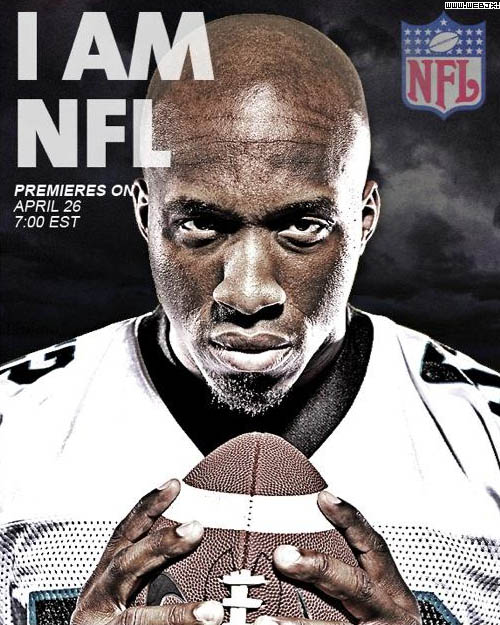
1、打开原图素材,把背景图层复制一层,选择滤镜 > 智能对象(需要CS4版本才有,没有的话可以跳过)。然后创建阴影和高光调整图层。
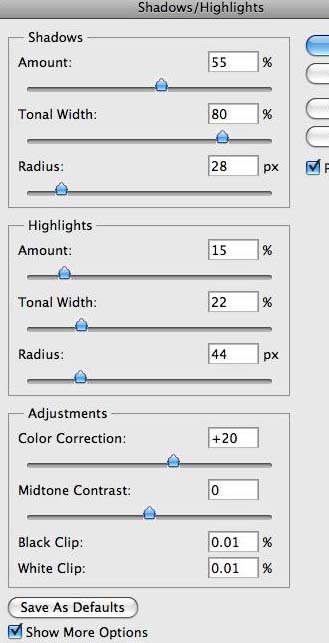
2、创建色阶调整图层。
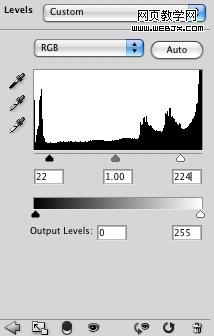
3、拷贝图层,然后按ALT+SHIFT+E拼合,然后去色。
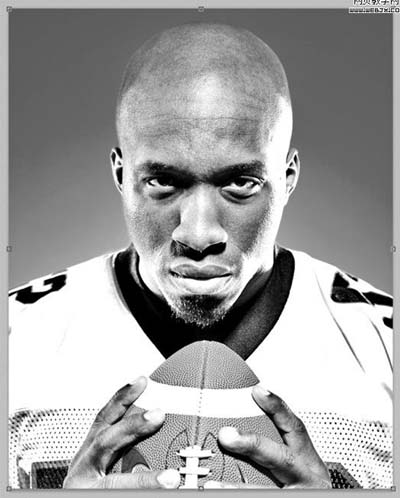
4、按Ctrl + I 反相操作。
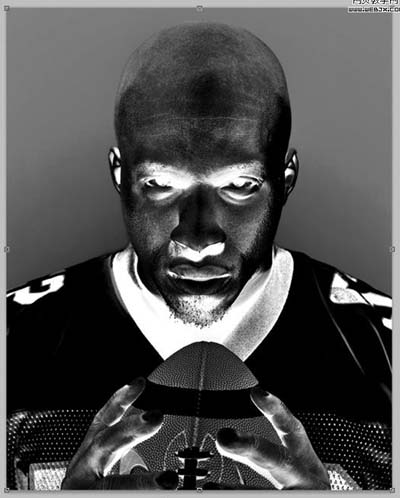
5、图层混合模式调整为叠加。
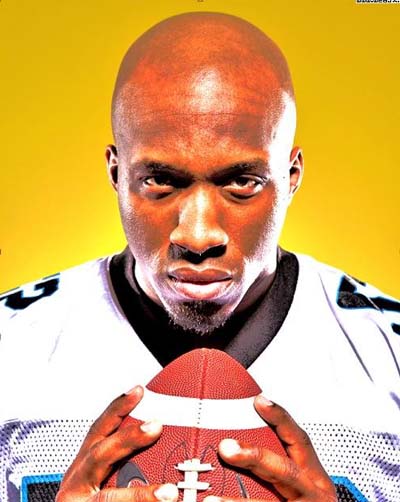
6、添加高斯模糊(滤镜 > 模糊 > 高斯模糊)。
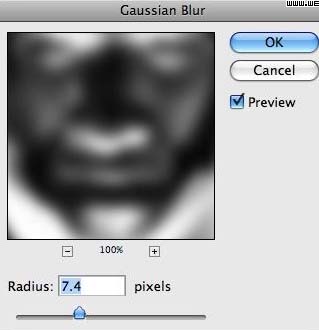
7、新建立色相/饱和度调整图层。
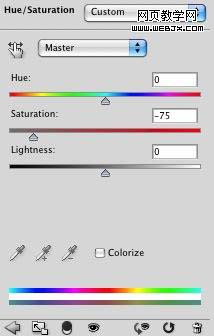

8、创建更加清晰的图像,锐化(滤镜 > 锐化 > USM锐化)。
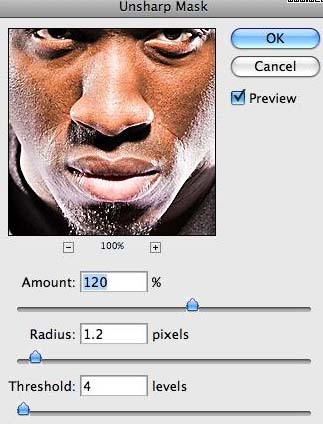

9、新创建一个图层。
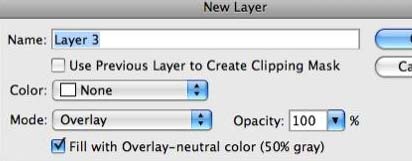
10、使用一个不透明度10%,小的画笔,然后涂抹面部使之变暗。
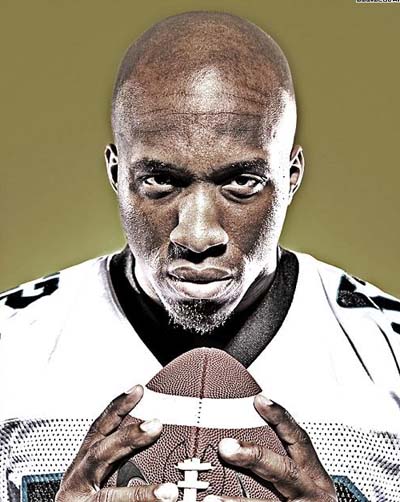
11、然后使用白色的不透明度10%,小的笔刷,然后涂抹人物的眼部和其他部分呈现白光。
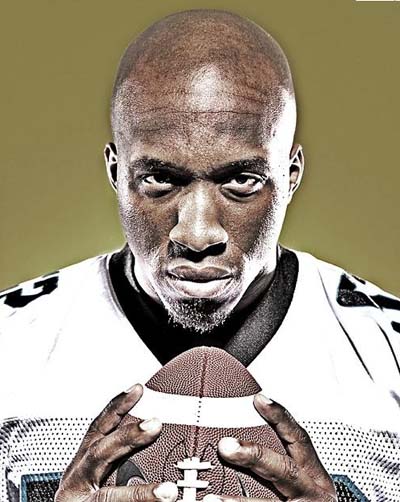
12、选择背景。
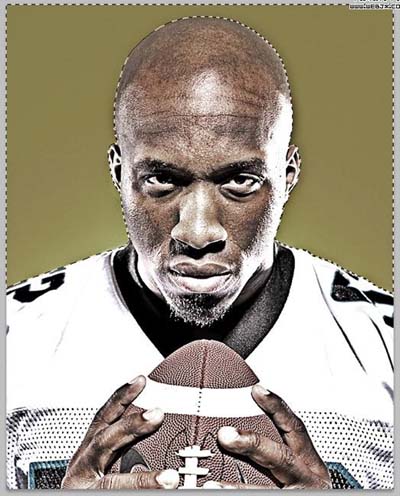
13、删除背景,添加一个云的背景,设置图层模式为叠加。
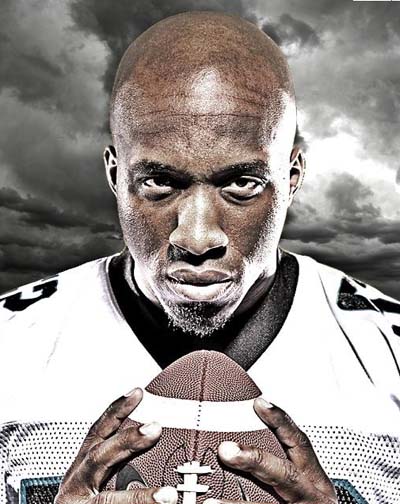
14、调整曲线稍微调暗一点。
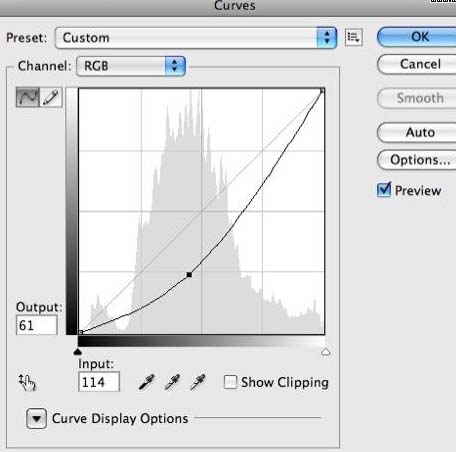
15、添加杂色(滤镜 > 杂色 > 添加杂色)。
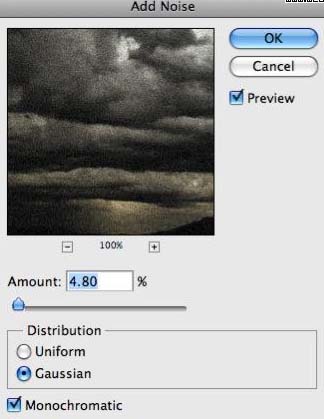
16、启动文字面板(窗口 > 显示字符)。
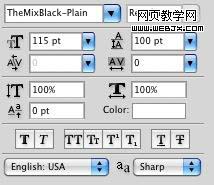
17、降低透明度,输入文字。
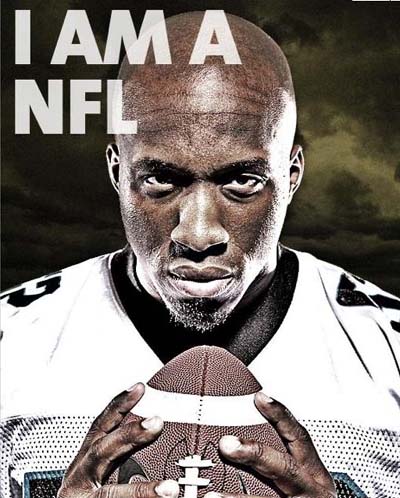
18、添加一个NFL得LOGO,以及一些宣传文字。
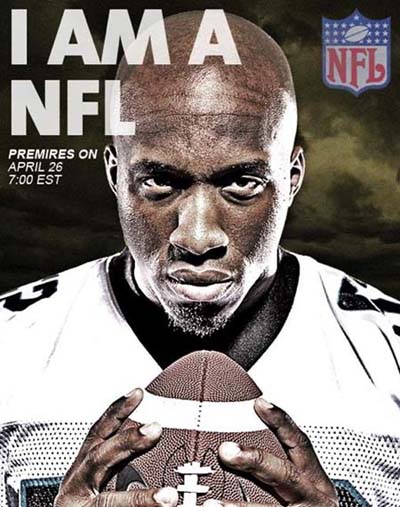
19、调整色相/饱和度。
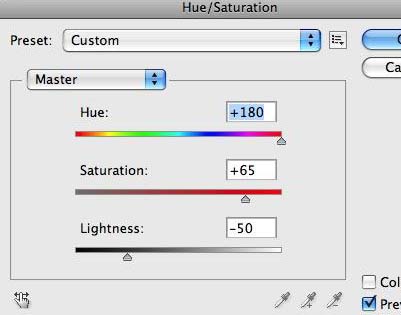
最终效果:
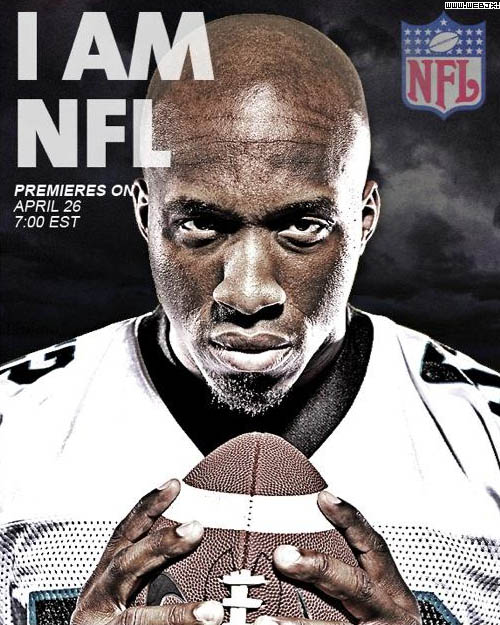
- 上一篇: 使用Photoshop快速拼接一幅全景照
- 下一篇: PS创意合成烟雾化身的美女
-= 资 源 教 程 =-
文 章 搜 索
